Частым пользователям страницы может быть полезно узнать, как выделить варианты, слова, предложения и абзацы документов, открытых в приложении. Подсветка особенно полезна для студентов, писателей, редакторов, преподавателей и служащих, но это ценно для тех, кто проводит много времени в приложении для обработки текстов на Mac. Хотя возможность выделения не может быть полностью очевидной вначале, выделение на страницах довольно просто и на самом деле является частью встроенной функции комментирования, которая проста в использовании и быстро реализуется на всех документах, открытых в Pages на Mac OS.
Мы покажем вам, как выделить в приложении «Страницы» на Mac, применяя выделение исходного выделения, а также продемонстрировать два разных способа добавления дополнительных бликов к другим выборам, если это необходимо.
Убедитесь, что вы обновили страницы на Mac, прежде чем пытаться это сделать, более ранние версии приложения не поддерживают функцию выделения и комментариев, которую мы продемонстрируем здесь. Вы можете обновить страницы из меню Apple и выбрать «App Store», а затем перейти на вкладку «Обновления» и найти страницы для обновления.
Как выделить страницы
- Откройте документ в папках для Mac
- Используя курсор, выберите слово, предложение, абзац или раздел, которые вы хотели бы выделить в Pages
- Теперь вытащите меню «Вставить» и выберите «Выделить»,
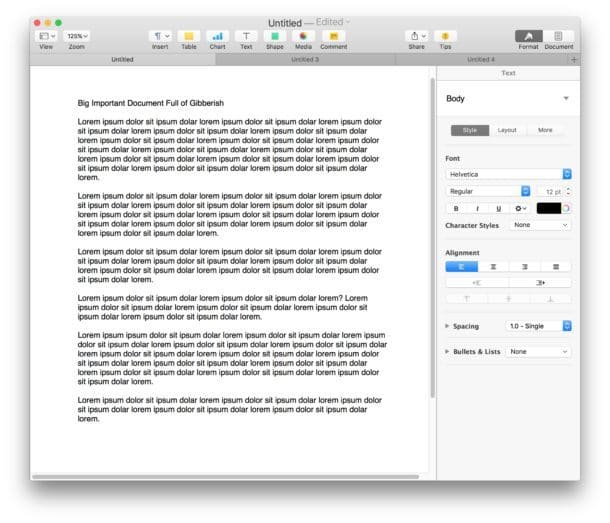
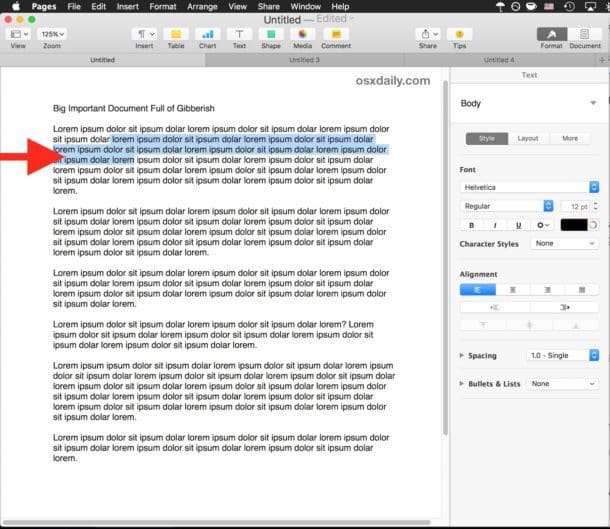
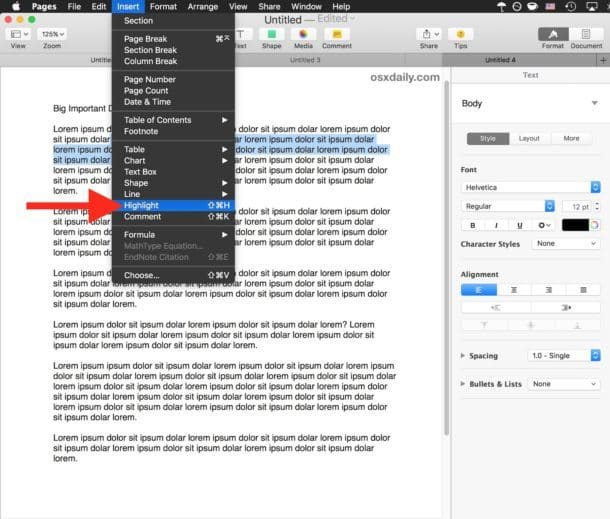
Выбранная часть документа теперь будет выделена, а цвет выделения фона по умолчанию будет ярко-желтым, как и желтый маркер выделения.
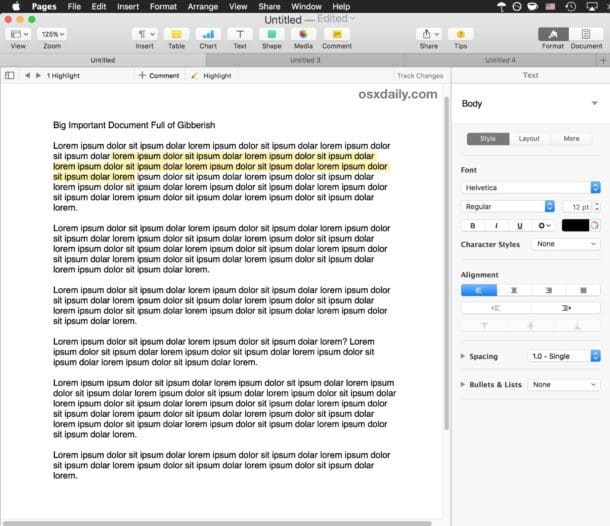
Добавление дополнительных сведений к документам в страницах
После того, как вы добавили одно выделение, вы можете быстро применить новые блики, используя комментарии и строку выделения, которые отображаются в верхней части документа.
Чтобы использовать это, просто выберите текст или раздел документа на страницах, затем нажмите кнопку «Выделить» на панели.
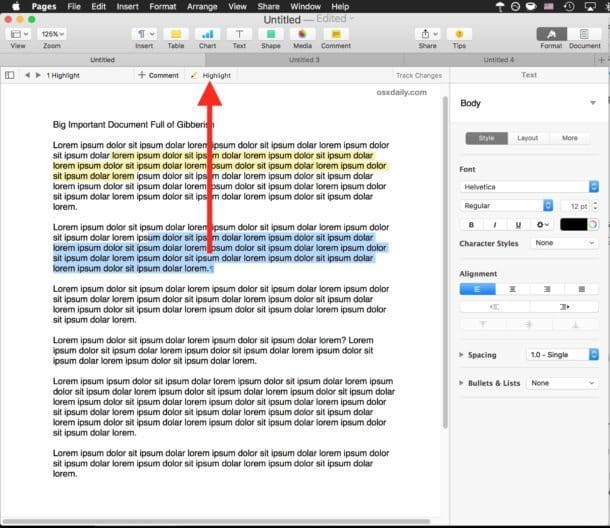
Ярлык клавиатуры для выделения в страницах для Mac
Если вы часто выделяете разделы документов, вы можете ускорить выделение в Pages с помощью нажатия клавиши:
- Выберите текст для выделения, затем нажмите Shift + Command + H на клавиатуре, чтобы сразу выделить выделенный раздел документа
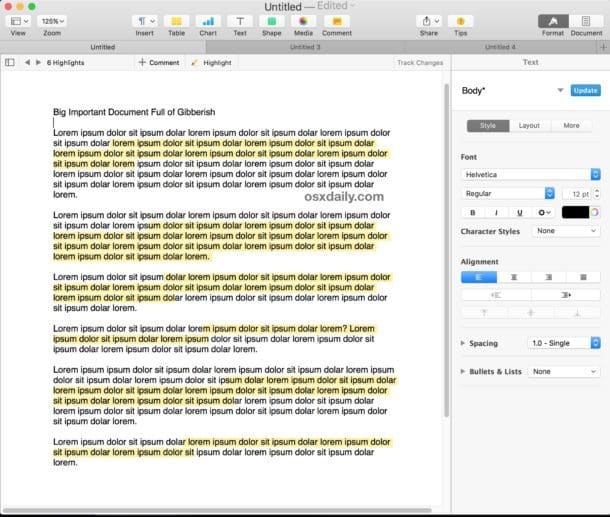
Вы можете использовать любой метод, который вы хотите добавить в документ новые основные моменты.
Если вы планируете выделять несколько разных документов на страницах, вам необходимо получить доступ к функции «Выделение» в любом открытом документе. Таким образом, есть ли у вас несколько открытых документов во вкладках внутри страниц или в виде отдельных окон, каждый документ должен быть выделен с помощью функции отдельно.
Удаление выделения из страниц
Вы также можете легко удалить подсветку, выполнив следующие действия:
- Нажмите на выделенный раздел документа, который вы хотите удалить из
- Нажмите кнопку «Удалить» в появившемся маленьком комментарии.
- Повторите для дополнительных ярлыков, которые вы хотите удалить.
Обратите внимание, что удаление выделения удаляет выделение, но не удаляет выделенный текст.
Также важно отметить, что выделение на страницах отдельно от общей функции для выбора текста в Mac OS, а также возможность изменения общего цвета выделения текста выделения на Mac также полностью разделены, причем последний является частью Mac OS система и не относится к приложениям Pages.
Как выделить в более ранних версиях страниц
В более ранних версиях приложения «Страницы» можно применить ручную подсветку выбранных изображений, изменив цвет фона выбранных фрагментов текста. Это немного сложнее, чем описанная выше легкая подсветка в новой версии страниц, что является еще одной причиной, по которой вам необходимо обновить приложение, чтобы получить последние функции.
- Выберите свой текст, затем перейдите в раздел «Формат» и выберите «Стиль»,
- Нажмите кнопку «Настройки» (это похоже на механизм), а затем выберите «Цвет символа» и выберите желтый или ваш цвет выбора
- Повторите для других выборов, которые вы хотели бы выделить.
Такой подход не требуется в современной версии Pages с более новыми функциями и опцией Direct Highlight.
Вы знаете другой способ выделить в Странице? Может быть, есть лучший способ выделить части документа в приложении? Дайте нам знать в комментариях ниже!










